
任务目标
1. 基础工资数据录入。
2. 变动工资数据录入。
3. 个人所得税扣缴。
任务资料
1. 以会计xs003 徐江(口令:3)的身份登录工资管理系统,登录日期为“2020-01-31”。根据职工基本工资档案(见表12-1),将1月份基本工资数据录入工资变动表里。
表12-1 职工基本工资档案
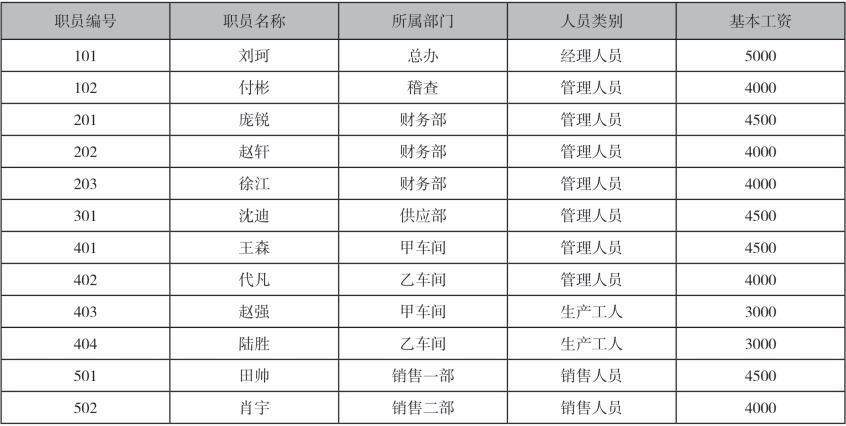
2. 以会计xs003 徐江(口令:3)的身份登录工资管理系统,登录日期为“2020-01-31”。1月份根据考勤记录表,职工代凡请病假2天,职工田帅请事假1天,将本月份变动工资数据录入工资变动表里。
3. 以会计xs003 徐江(口令:3)的身份登录工资管理系统,登录日期为“2020-01-31”。修改有关工资项目计算公式,如表12-2所示,重新计算和汇总工资变动表。
表12-2 工资项目计算公式

4. 以会计xs003 徐江(口令:3)的身份登录工资管理系统,登录日期为“2020-01-31”。查询并设置个人所得税扣缴申报表。按税前工资重新计算个人所得税,并在工资变动表中重新计算和汇总。
操作步骤
1. 基础工资数据录入
(1)单击【文件】→【重新注册】命令,以会计xs003 徐江(口令:3)的身份登录系统,登录日期为“2020-01-31”。选择【工资】→【业务处理】→【工资变动】命令,打开如图12-1所示的“工资变动”窗口。
(2)在“工资变动”窗口“基本工资”栏,直接录入相应职工的基本工资数据,如图12-2所示。
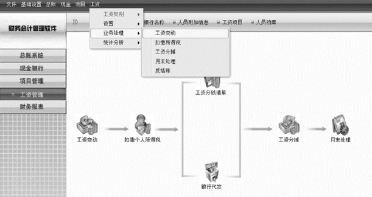
图12-1
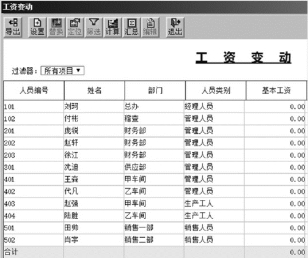
图12-2
(3)单击【计算】按钮,进行工资数据保存并计算。“工资变动”表中,设置了计算公式的项目会自动计算出数据,比如“奖金”“津贴补贴”“月计薪天数”“日工资”等,如图12-3所示。单击【汇总】按钮,工资数据自动按部门、人员类别等进行汇总,为后面工资分摊做好准备。
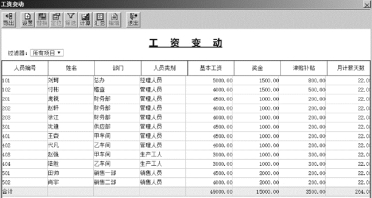
图12-3
2. 变动工资数据录入
(1)单击【文件】→【重新注册】命令,以会计xs003 徐江(口令:3)的身份登录系统,登录日期为“2020-01-31”。选择【工资】→【业务处理】→【工资变动】命令,打开“工资变动”窗口。
(2)在“工资变动”窗口“病假天数”栏,选择职工“代凡”这一行录入病假天数“2”,然后在“工资变动”窗口“事假天数”栏,选择职工“田帅”,在这一行录入事假天数“1”,单击【计算】按钮,系统自动计算出病假扣款和事假扣款。如图12-4所示。
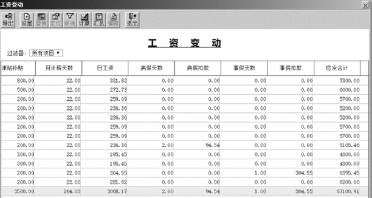
图12-4
(3)单击【汇总】按钮,工资数据自动按部门、人员类别等进行汇总。单击【退出】按钮,退出“工资变动”窗口。
注意:退出工资变动表前,务必仔细浏览工资变动表各栏目数据,如发现数据异常需要分析原因进行处理。例如本案例发现在“工资变动”表中“养老保险”“医疗保险”“失业保险”“住房公积金”“允许税前扣除工资合计”栏,数据未自动计算出来,可以通过修改公式重新计算。(造成这种情况的原因,如果工资项目公式没问题,则属于云平台系统设计问题。)
(4)单击【文件】→【重新注册】命令,以会计xs003 徐江(口令:3)的身份登录系统,登录日期为“2020-01-31”。选择【工资】→【业务处理】→【工资变动】命令,打开“工资变动”窗口。
(5)在“工资变动”窗口,单击【设置】,打开【工资项目设置】,选择【公式设置】,进入“公式设置”窗口,找到工资项目“养老保险”,在公式编辑区重新修改公式。如图12-5所示。当然,选择【工资】→【设置】→【工资项目设置】命令,再选择【公式设置】,也可以打开工资项目“公式设置”窗口。
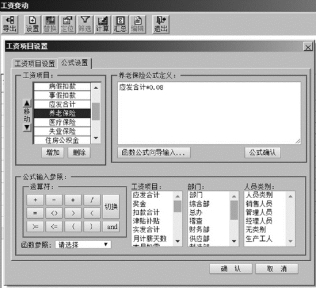
图12-5
(6)在“公式设置”窗口,依次修改“养老保险”“医疗保险”“失业保险”“住房公积金”项目的计算公式,单击【确认】按钮,保存公式并自动退出“公式设置”窗口。
(7)回到“工资变动”窗口,单击【计算】按钮,重新计算并自动保存工资项目数据。此时“养老保险”“医疗保险”“失业保险”“住房公积金”等项目数据会显示出来。单击【汇总】按钮,工资数据自动按部门、人员类别等进行汇总。单击【退出】按钮,退出“工资变动”窗口。如图12-6所示。(www.daowen.com)
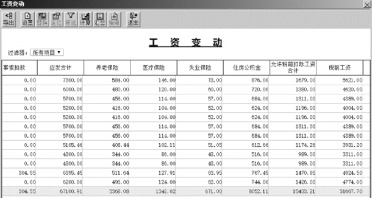
图12-6
3. 个人所得税扣缴
(1)以会计xs003 徐江(口令:3)的身份登录系统,登录日期为“2020-01-31”。选择【工资】→【业务处理】→【扣缴所得税】命令,打开“栏目选择”窗口,如图12-7所示。
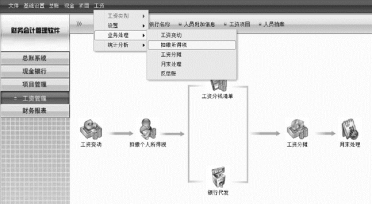
图12-7
(2)在“栏目选择”窗口,“对应工资项目”默认是“实发合计”,如图12-8所示。
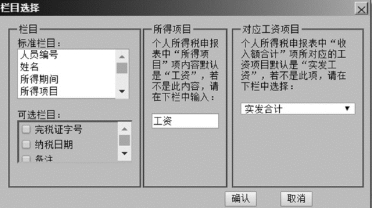
图12-8
(3)从下拉菜单中选择“税前工资”,如图12-9所示。
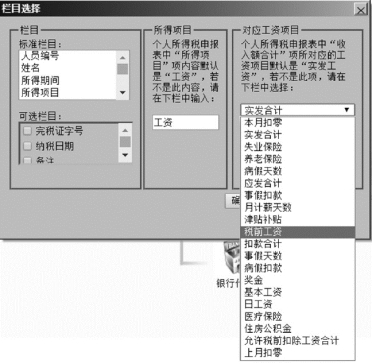
图12-9
(4)单击【确认】按钮,会弹出“是否重算数据?”的提示窗口,单击【确定】按钮,如图12-10所示。
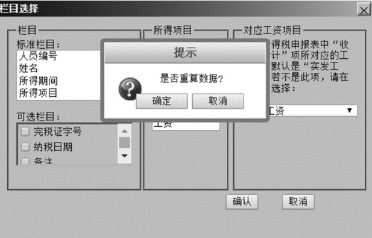
图12-10
(5)此时,系统会弹出“个人所得税”窗口,可以查阅“个人所得税扣缴申报表”,如图12-11所示。
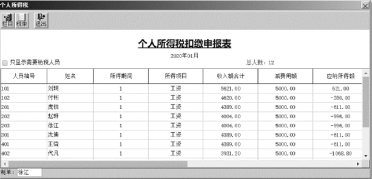
图12-11
(6)在“个人所得税”窗口,单击【税率】按钮,可以打开“个人所得税申报表——税率表”,在此窗口可以修改扣减基数和附加费用。此处不需要修改,单击【取消】按钮退出即可。如果单击【确认】按钮,会重新计算一次个人所得税。如图12-12所示。
(7)系统返回到“个人所得税”窗口,可以继续查阅“个人所得税扣缴申报表”,如图12-13所示。单击【退出】按钮,退出“个人所得税”窗口。
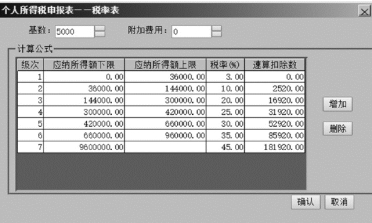
图12-12
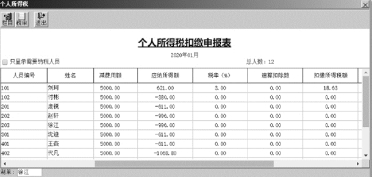
图12-13
(8)打开“工资变动”窗口,单击【计算】按钮,在个人所得税变动后重新计算并自动保存工资项目数据。单击【汇总】按钮,重新对工资数据进行汇总。单击【退出】按钮,退出“工资变动”窗口。
提示和小结
基础工资数据、变动工资数据的录入和个人所得税的扣缴计算,以及工资项目公式修改等,只要涉及工资项目数据的变化,均要重新进入工资变动窗口,重新对工资变动表进行计算和汇总,保证工资数据的及时更新。
·上机任务体验 综合练习二十四(工资数据录入)
1. 基础工资数据录入
以会计wj003 时悦(口令:3)的身份登录工资管理系统,登录日期为“2020-01-31”。根据职工基本工资档案(见表12-3),将1月份基本工资数据录入工资变动表里。
表12-3 职工基本工资档案
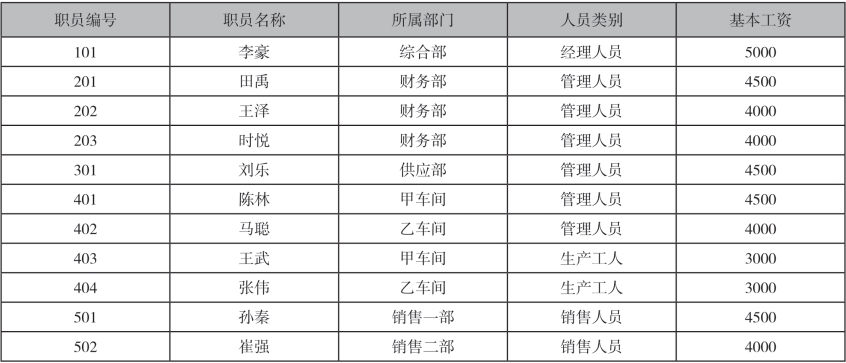
2. 变动工资数据录入
以会计wj003 时悦(口令:3)的身份登录工资管理系统,登录日期为“2020-01-31”。1月份根据考勤记录表,职工崔强请病假3天,职工马聪请事假2天,将本月份变动工资数据录入工资变动表里,重新计算和汇总工资变动表。
3. 个人所得税扣缴
以会计wj003 时悦(口令:3)的身份登录工资管理系统,登录日期为“2020-01-31”,查询并设置个人所得税扣缴申报表。按税前工资重新计算个人所得税,并在工资变动表中重新计算和汇总。
免责声明:以上内容源自网络,版权归原作者所有,如有侵犯您的原创版权请告知,我们将尽快删除相关内容。






